IE浏览器无法打开网页?快速解决秘籍来了!
作者:佚名 来源:未知 时间:2024-11-18

在使用互联网的过程中,相信很多人都遇到过这样的困扰:IE浏览器突然打不开网页了。无论是在工作、学习还是日常生活中,这种突如其来的问题无疑会给我们带来诸多不便。那么,面对IE浏览器打不开网页的情况,我们究竟应该如何应对呢?别担心,本文将为你提供一系列实用的解决方案,帮助你快速解决这一问题。
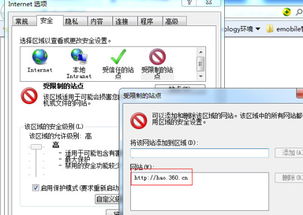
首先,我们需要明确的是,IE浏览器打不开网页的原因可能有很多种。从简单的网络设置问题,到复杂的浏览器故障,甚至是系统层面的错误,都可能成为导致这一问题的“罪魁祸首”。因此,在解决这一问题时,我们需要从多个角度入手,逐一排查可能的原因。
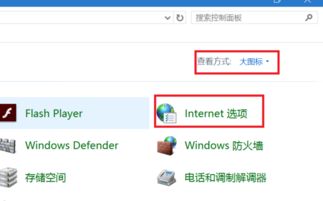
一、检查网络连接
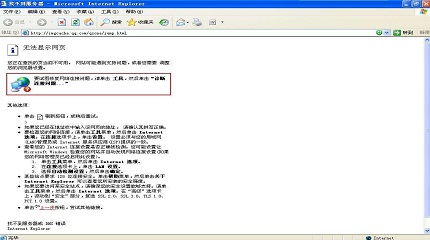
当你发现IE浏览器无法打开网页时,首先要做的就是检查你的网络连接是否正常。你可以尝试打开其他浏览器或者应用程序,看看它们是否能够正常访问网络。如果其他浏览器或应用程序也无法访问网络,那么很可能是你的网络连接出现了问题。此时,你可以尝试重启路由器或调整网络设置来解决这一问题。
二、清理浏览器缓存
如果网络连接没有问题,那么接下来我们需要考虑的就是浏览器本身的问题了。IE浏览器在长时间使用后,可能会积累大量的缓存文件,这些文件有时会导致浏览器运行缓慢或无法打开网页。因此,定期清理浏览器缓存是一个很好的习惯。你可以通过以下步骤来清理IE浏览器的缓存:
1. 打开IE浏览器,点击右上角的“设置”图标(通常是一个齿轮形状)。
2. 在弹出的菜单中选择“Internet选项”。
3. 在“Internet选项”窗口中,切换到“常规”选项卡。
4. 在“浏览历史记录”部分,点击“删除”按钮。
5. 在弹出的“删除浏览历史记录”窗口中,勾选“临时Internet文件和网站文件”选项,然后点击“删除”按钮。
三、重置IE浏览器设置
如果清理缓存后问题仍未解决,那么你可以尝试重置IE浏览器的设置。重置浏览器设置可以恢复浏览器的默认配置,有时可以解决一些因配置错误导致的问题。你可以通过以下步骤来重置IE浏览器设置:
1. 打开IE浏览器,点击右上角的“设置”图标。
2. 在弹出的菜单中选择“Internet选项”。
3. 在“Internet选项”窗口中,切换到“高级”选项卡。
4. 在“高级”选项卡中,点击“重置”按钮。
5. 在弹出的“重置Internet Explorer设置”窗口中,勾选“删除个人设置”选项(注意:这个选项会删除你的浏览器书签、历史记录等个人信息),然后点击“重置”按钮。
四、检查浏览器插件和扩展
有时候,IE浏览器中的插件和扩展可能会与浏览器本身或其他插件发生冲突,导致浏览器无法打开网页。因此,你可以尝试禁用一些不必要的插件和扩展,看看是否能够解决问题。你可以通过以下步骤来管理IE浏览器的插件和扩展:
1. 打开IE浏览器,点击右上角的“设置”图标。
2. 在弹出的菜单中选择“管理加载项”。
3. 在“管理加载项”窗口中,你可以看到所有已安装的插件和扩展。你可以通过勾选或取消勾选“已启用”选项来启用或禁用它们。
五、更新或重装IE浏览器
如果以上方法都无法解决问题,那么可能是IE浏览器本身存在缺陷或已经过时。此时,你可以尝试更新IE浏览器到最新版本,或者完全卸载后重新安装。更新IE浏览器通常可以通过Windows Update来完成。而重装IE浏览器则需要你下载最新的IE安装包并进行安装。
六、检查系统文件
有时候,系统文件的损坏或丢失也可能导致IE浏览器无法正常工作。此时,你可以使用系统文件检查器(sfc /scannow)来检查和修复系统文件。你可以通过以下步骤来运行系统文件检查器:
1. 打开“命令提示符”(以管理员身份运行)。
2. 在命令提示符中输入“sfc /scannow”命令,然后按回车键。
3. 系统文件检查器将开始扫描并修复损坏或丢失的系统文件。
七、考虑使用其他浏览器
如果以上所有方法都无法解决IE浏览器打不开网页的问题,那么你可能需要考虑使用其他浏览器了。现在市面上有很多优秀的浏览器可供选择,如谷歌Chrome、火狐Firefox、微软Edge等。这些浏览器不仅性能强劲、功能丰富,而且兼容性也更好。你可以根据自己的喜好和需求选择合适的浏览器。
总之,IE浏览器打不开网页是一个比较常见的问题,但同时也是一个可以通过多种方法解决的问题。在遇到这一问题时,我们不要慌张,可以从网络连接、浏览器缓存、浏览器设置、插件和扩展、浏览器更新或重装、系统文件检查等多个角度入手进行排查和解决。相信通过本文的介绍和指导,你一定能够找到适合自己的解决方案并成功解决这一问题。
- 上一篇: 快速命令打开注册表编辑器与控制面板的方法
- 下一篇: 手机淘宝无法访问相册怎么办?































